Dans ce guide, vous apprendrez comment aligner et distribuer efficacement des objets dans Adobe Illustrator. Les fonctionnalités de ce logiciel vous permettent d'optimiser la mise en page de vos designs et d'obtenir un arrangement attrayant de vos graphiques ou formes. En alignant et en distribuant, vous pouvez non seulement améliorer la cohérence visuelle de vos designs, mais également gagner du temps précieux en évitant le travail manuel.
Conclusions importantes
- Adobe Illustrator propose différentes fonctions pour aligner et distribuer des objets.
- En sélectionnant des objets et en utilisant des symboles, vous pouvez créer des mises en page précises.
- La distribution verticale et horizontale assure des espacements uniformes entre les objets.
Guide étape par étape
Pour commencer, ouvrez Adobe Illustrator et importez vos objets ou créez-les vous-même. Dans notre exemple, nous travaillons avec trois cercles que vous trouverez dans votre espace de travail.
Pour aligner les cercles, plusieurs options s'offrent à vous. Par exemple, vous pouvez opter pour un alignement centré. Si vous souhaitez aligner tous les objets au centre, vous devez d'abord les sélectionner. Maintenez la touche Shift enfoncée et cliquez sur les cercles.
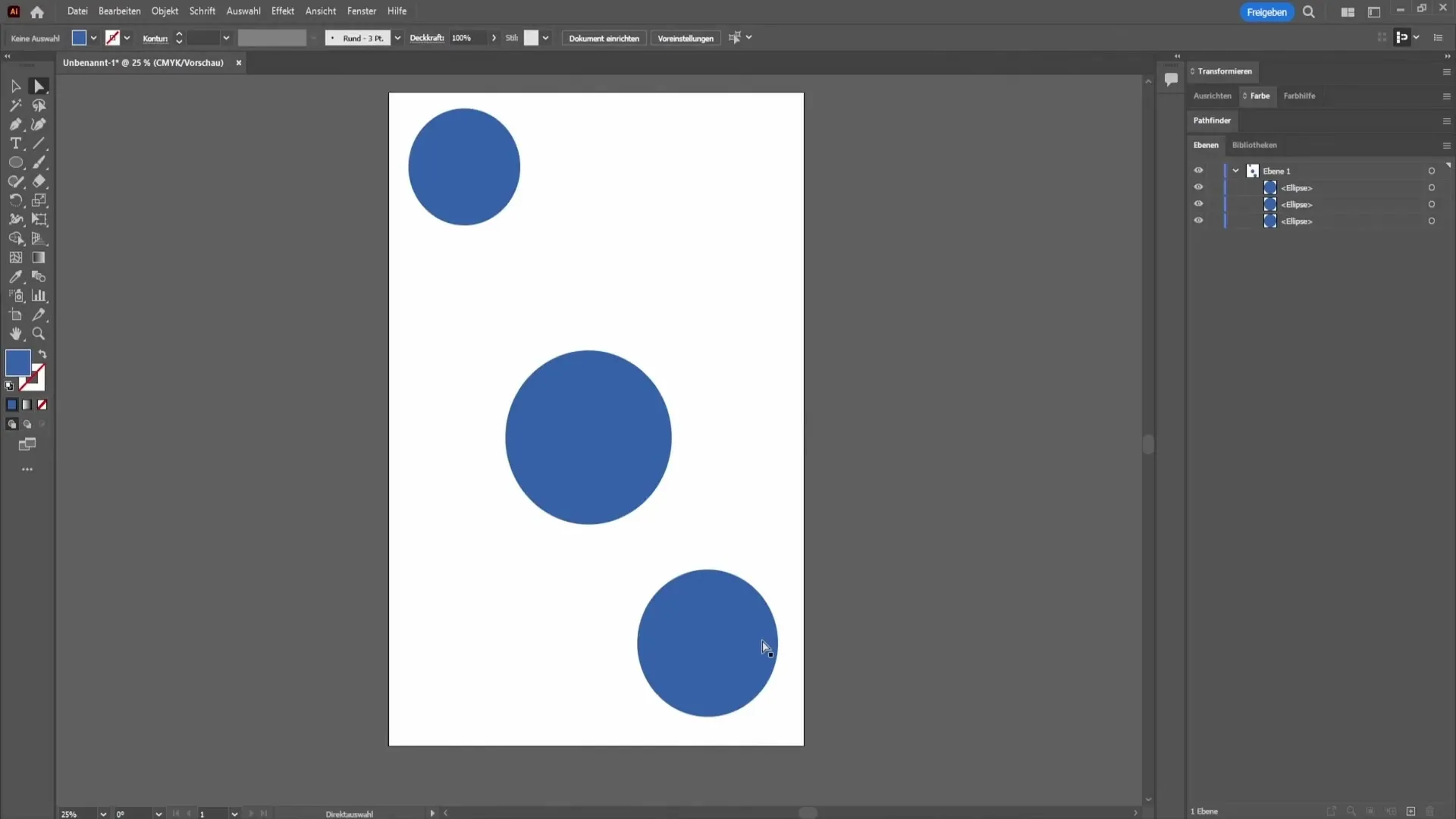
Une fois les cercles sélectionnés, vous verrez une série d'outils en haut de l'écran. Ils sont destinés à l'alignement et à la distribution. Observez attentivement les symboles, ils vous indiquent les options disponibles. En cliquant sur le symbole représentant l'alignement à gauche, les cercles seront automatiquement alignés à gauche.
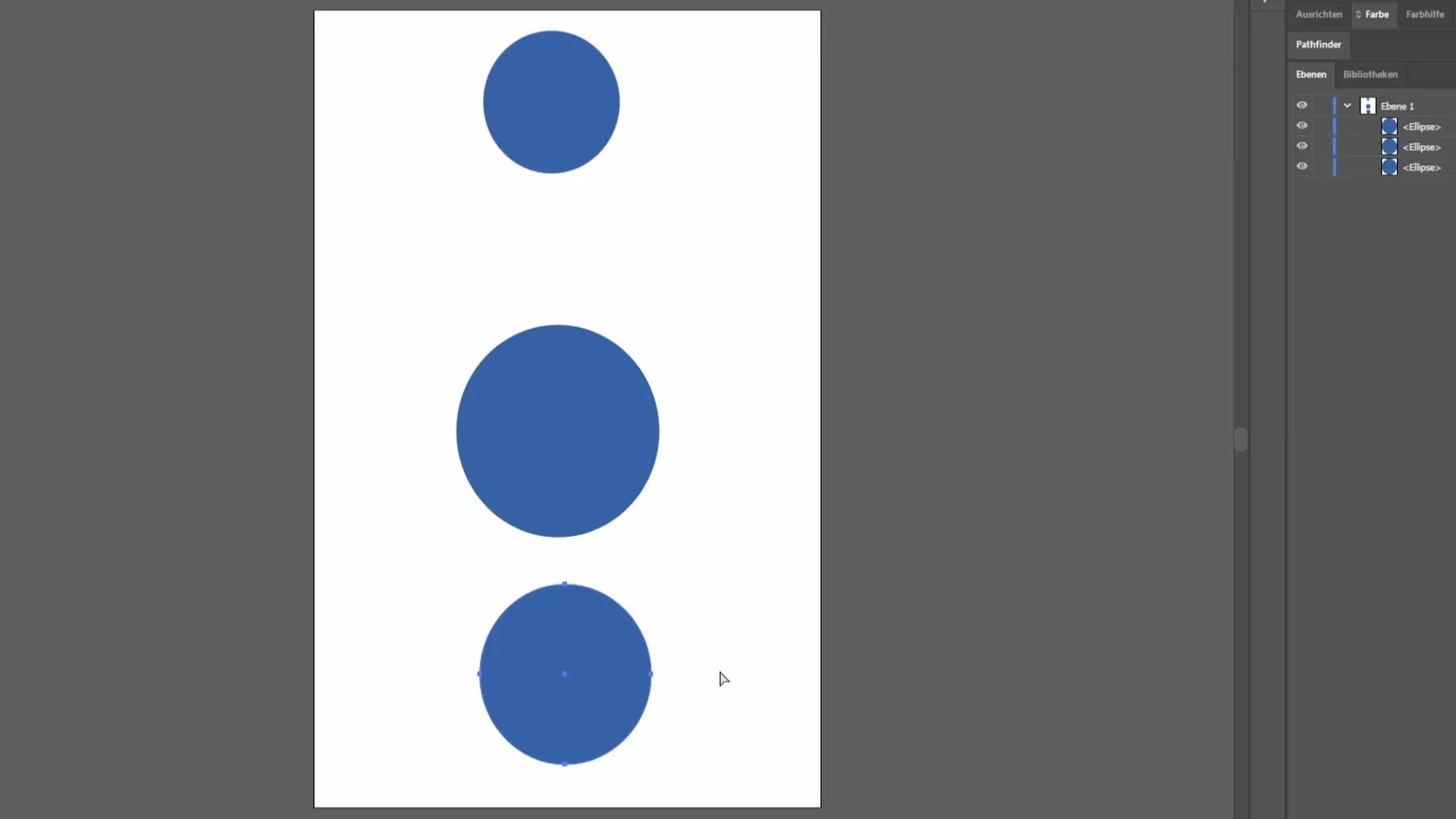
Si vous souhaitez réinitialiser ou restaurer l'agencement précédent, vous pouvez également le faire avec la combinaison de touches Contrôle + Z.
De plus, vous avez également la possibilité d'aligner les cercles au centre ou à droite. L'alignement vertical est également important ici - vous pouvez aligner les objets en haut, au centre ou en bas.
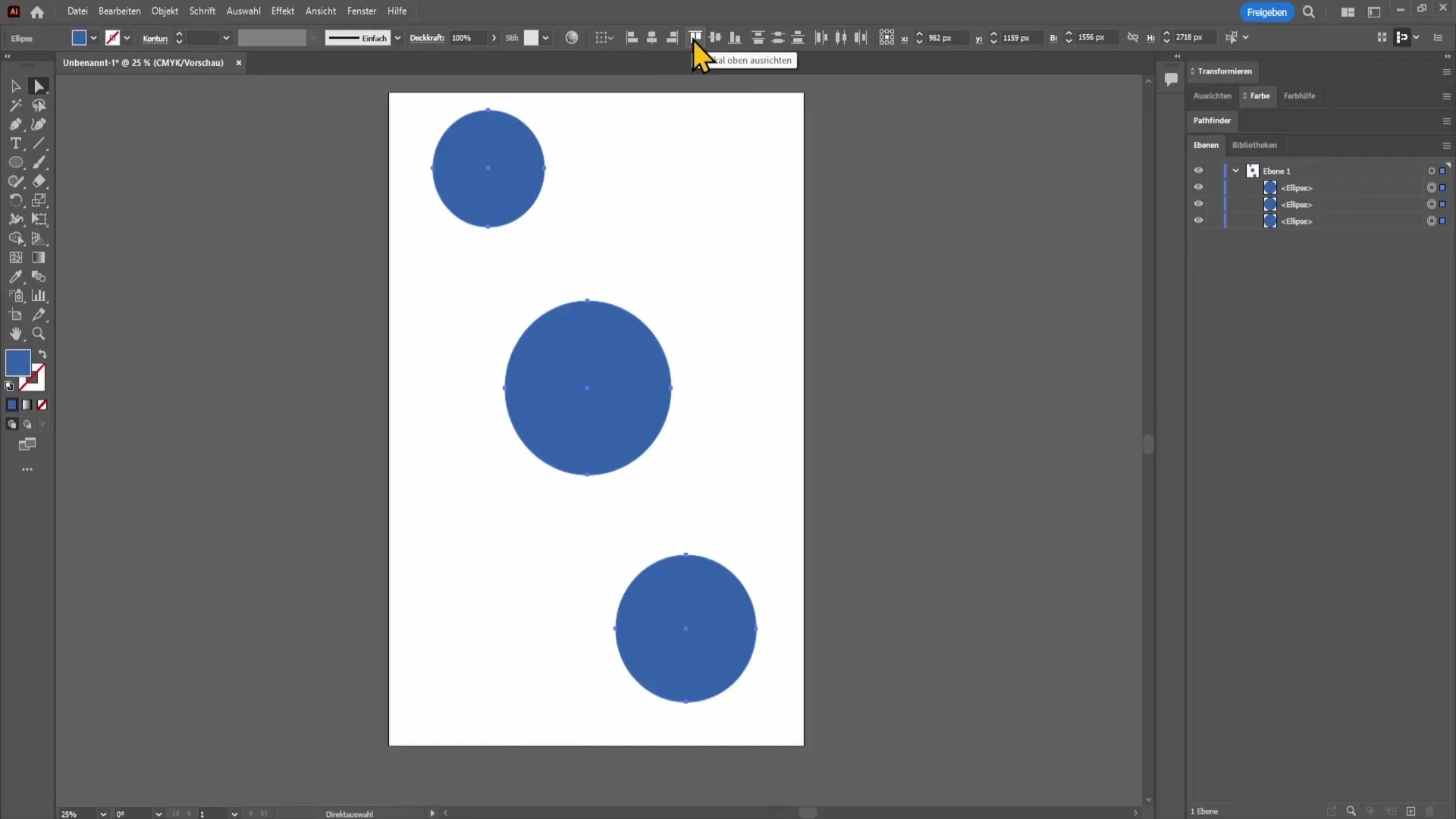
Une autre fonction utile est la distribution des objets. Si vous souhaitez créer des espacements uniformes entre les cercles, utilisez le deuxième ou le quatrième symbole dans la série d'outils. Ils vous permettent d'ajuster les espacements verticaux et horizontaux.
Ici, vous pouvez voir comment d'abord aligner les éléments au centre. Ensuite, cliquez sur le deuxième symbole pour définir la même distance entre les objets.
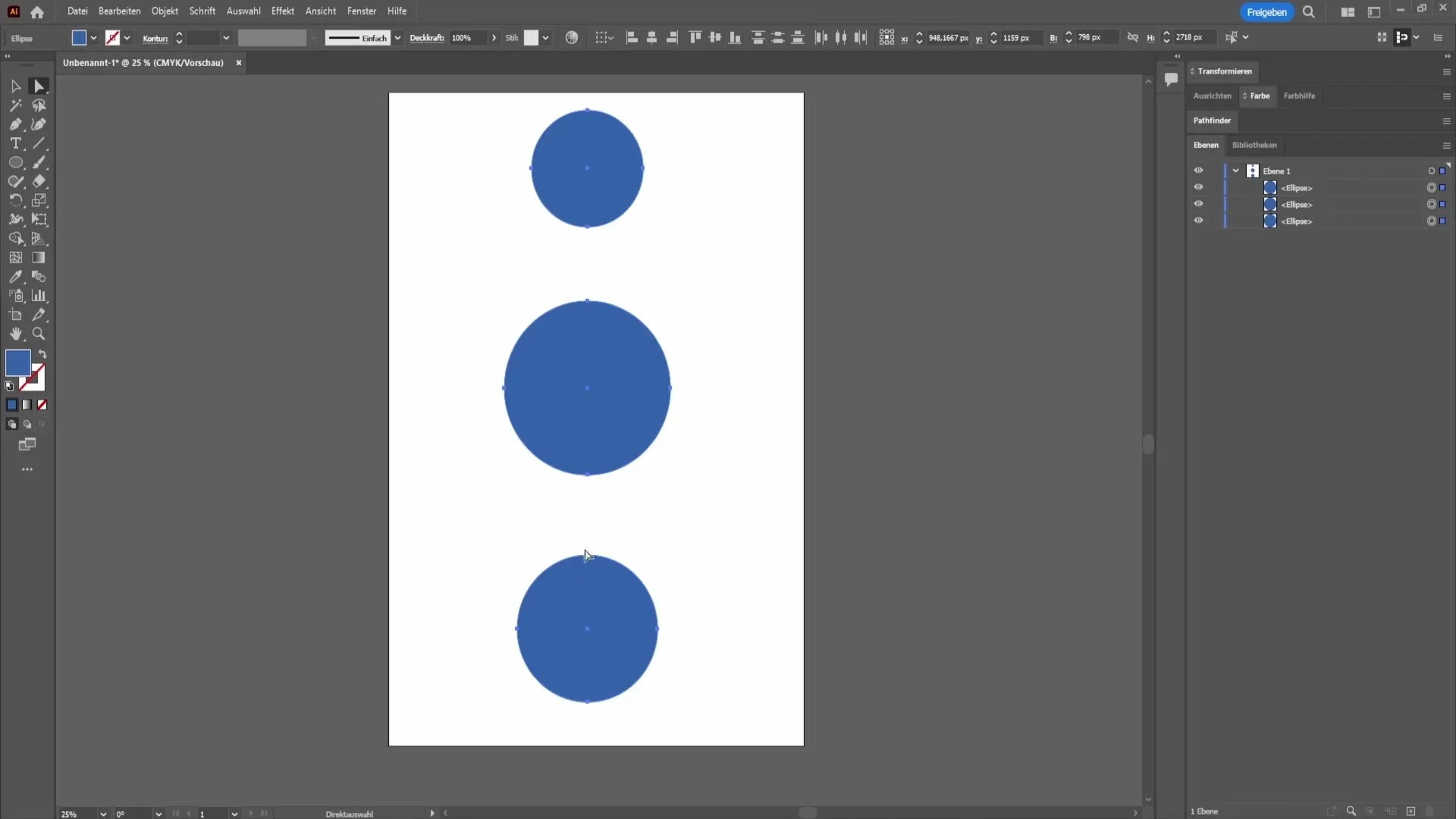
Le résultat est que vos cercles sont maintenant disposés de manière uniforme et harmonieuse, ce qui enrichit considérablement votre design.
Résumé
Dans ce guide, vous avez appris comment aligner et distribuer des objets dans Adobe Illustrator pour créer une mise en page professionnelle. Les explications sur les différentes options et symboles vous aident à optimiser rapidement vos designs.
Foire aux questions fréquemment posées
Comment sélectionner plusieurs objets en même temps ?Maintenez la touche Shift enfoncée et cliquez sur les objets souhaités.
Quelle combinaison de touches puis-je utiliser pour annuler la dernière action ?Utilisez Ctrl + Z pour annuler la dernière action.
Comment créer des espacements uniformes entre les objets ?Utilisez le deuxième ou le quatrième symbole dans la série d'outils pour distribuer les objets.
Puis-je aussi aligner verticalement ?Oui, vous pouvez aligner les objets verticalement et horizontalement.


